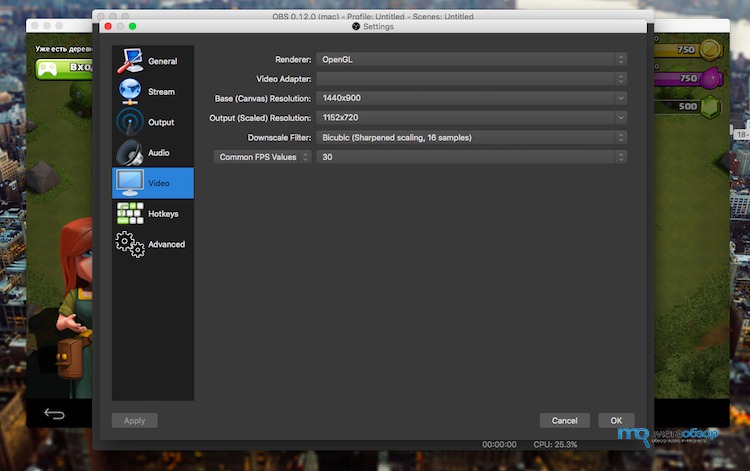Как стримить Android игры
Интернет и игровая индустрия развивается в том русле, когда пользователи все чаще проводят свое время за просмотром трансляций в режиме реального времени, нежели за самим прохождением игрушек. Все дело в возможностях компьютера или смартфона - некоторые пользователи не могут позволить себе играть в новые шутеры на своих компьютерах, а посмотреть что там и как хочется. На смартфоне же удобно смотреть какую-то трансляцию, когда заняты руки - во время приготовления еды, поедания этой самой еды, во время поездок по 3G, на работе, пока никто не видит. Постепенно в сети появится тренд на стрим (трансляцию) мобильной игры в сеть Twitch. То есть, когда вы показываете в интернет не компьютерную игру, а мобильную. Сегодня мы решили рассказать вам о первом варианте стрима мобильной игры - при помощи эмулятора Android. Мы уже рассказали, как можно играть в Follout на PC, теперь пришло время выставить это в сеть.
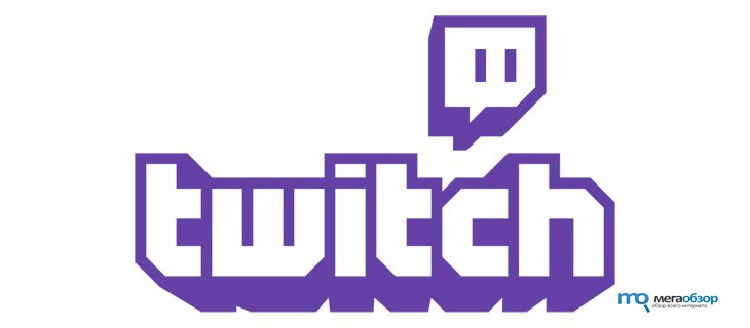
Загружаем эмулятор и игру
Мы предпочитаем эмулятор BlueStacks из-за легкости в установке и поддержки большинства игровых продуктов. Пока вы ставите приложение на загрузку, стоит подумать какую именно мобильную игру вы хотите транслировать. Сразу стоит отметить, что раннеры, гонки, шутеры и казуалки вроде три-в-ряд никто смотреть не будет. Шутер и гонка будут неудобны из-за управления мышкой в эмуляторе, а казуальные игры стримить нет смысла - они не интересны для просмотра со стороны. Лучше всего показывать игру в какую-то стратегию в реальном времени. Люди смотрят, учатся чему-то, наблюдают за вашими пробами и ошибками, задают вопросы и вы можете незамедлительно отвечать. Мы выбрали Clash of Clans из-за популярности в интернете и возможности спокойно отвлекаться на вопросы зрителей в чате. Вы же загрузите и установите эмулятор, выберете свою игру и запустите ее в эмуляторе.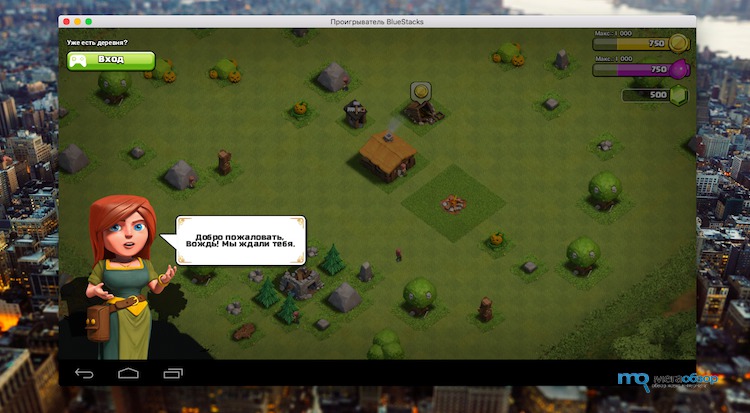
Настраиваем картинку в OBS
Дело в том, что картинка на эмуляторе не будет полностью растягиваться на все окно в стриме. Планшеты имеют немного другое соотношение сторон и подогнать размер эмулятора никак не получится. Мы советуем вам растянуть окно по ширине монитора, потом опустить немного вниз, дабы полосы снизу и сверху получились одинаковыми. Потом туда можно будет добавить overlay и все будет смотреться еще красивее. В заключении, можно добавить свою веб-камеру, текст и какое-то изображение для красоты. Не захламляем экран, сам процесс игры должен быть на переднем плане.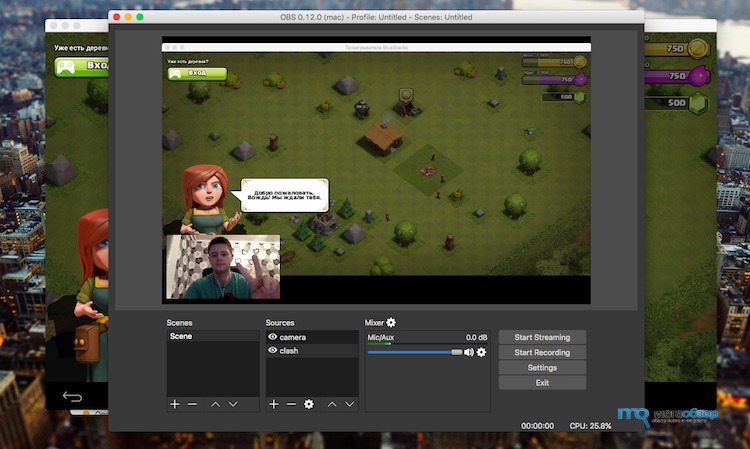
Запускаем стрим
Для запуска трансляции вам нужно зарегистрироваться в сети Twitch и найти там в настройках ключ для трансляций. Его вписываем в настройках профиля OBS и после настройки всех параметров под себя (битрейт, картинка, сжатие, звук и так далее) можно смело запускать трансляцию. На самом же сайте Twitch мы советуем поискать название своей игры - если такая имеется, то шансов у трансляции набрать зрителей будет больше. Стоит так же добавить описание на свой канал и почаще общаться со зрителями, если такие вообще будут. Собственно, на этом все настройки и заканчиваются.